با ما در آموزش اتصال پرینترهای برادر به وای فای همراه باشید!
اتصال پرینترهای برادر به وای فای امکان چاپ بیسیم را برای کاربران فراهم میکند و تجربه کاربری را بهمراتب آسانتر و سریعتر میسازد. با استفاده از این ویژگی، میتوانید از هر دستگاه متصل به شبکه خود، پرینت بگیرید بدون نیاز به کابلهای اضافی. در این مقاله، مراحل دقیق و ساده آموزش اتصال پرینترهای برادر به وای فای ارائه شده است تا بتوانید بهراحتی دستگاه خود را راهاندازی کرده و از امکانات چاپ بیسیم بهرهمند شوید.
فهرست مطالب
1. روشن کردن پرینتر و ورود به منوی تنظیمات
2. انتخاب گزینه SETUP WIZARD
3. انتخاب شبکه وایفای و وارد کردن رمز
4. تأیید تنظیمات و اتصال نهایی
5. دریافت گزارش وضعیت اتصال
1. روشن کردن پرینتر و ورود به منوی تنظیمات
ابتدا پرینتر را روشن کرده و وارد منوی تنظیمات شوید. از میان گزینههای موجود، چهارمین گزینه که «Network» یا شبکه است را انتخاب کنید. این بخش تمامی تنظیمات مربوط به اتصال پرینتر به اینترنت و شبکه وایفای را پوشش میدهد. آموزش اتصال پرینتر های برادر به وای فای را میتوانید در هر مرحله بهراحتی دنبال کنید.
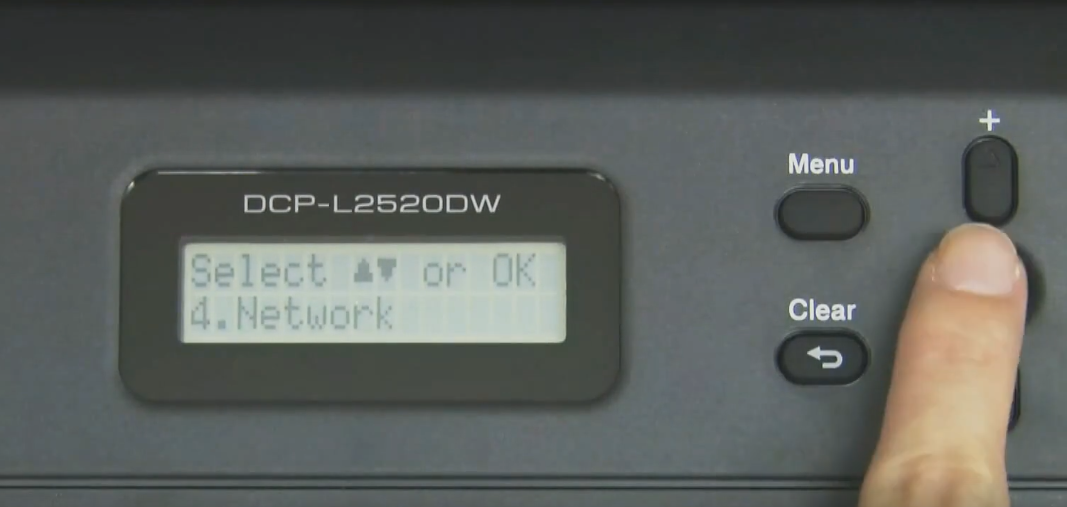
2. انتخاب گزینه Setup Wizard
بعد از ورود به بخش Network، گزینه سوم یعنی «Setup Wizard» را انتخاب کنید. این گزینه به شما اجازه میدهد تا بهصورت دستی تنظیمات شبکه وایفای را انجام دهید. پس از این مرحله، گزینه «WLAN» را با استفاده از دکمههای بالا روشن کنید تا پرینتر شروع به جستجو برای شبکههای وایفای موجود کند. آموزش اتصال پرینتر های برادر به وای فای میتواند در این مرحله به شما کمک کند تا شبکه مورد نظرتان را پیدا کنید. 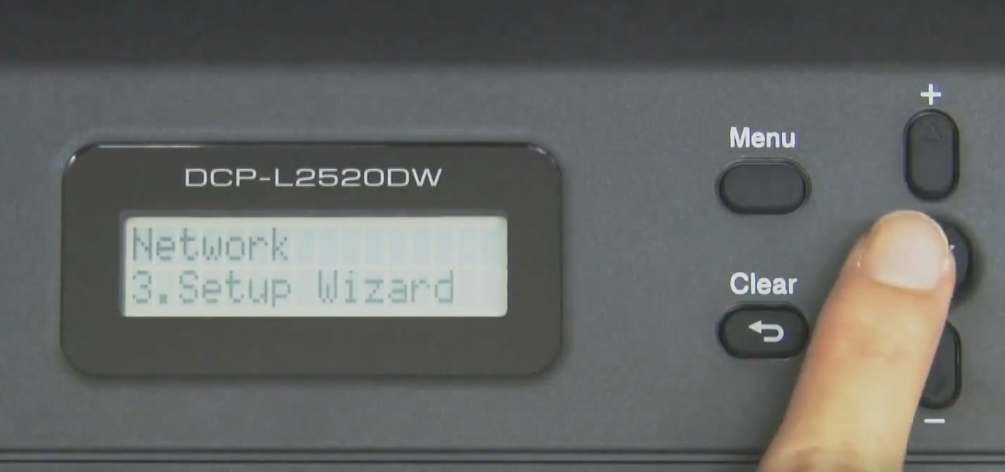
3. انتخاب شبکه وایفای و وارد کردن رمز
بعد از اینکه پرینتر شبکههای موجود را اسکن کرد، نام شبکهای که قصد اتصال به آن دارید را انتخاب کنید و دکمه OK را بزنید. 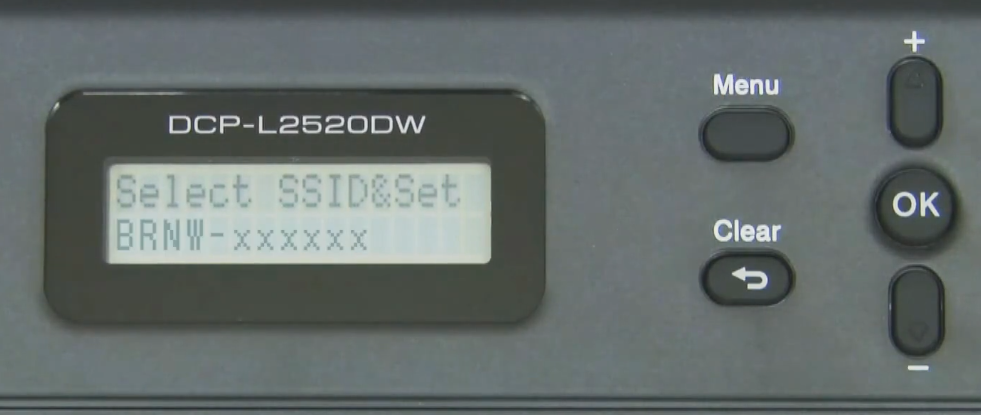
سپس از شما خواسته میشود که رمز شبکه (Network Key) را وارد کنید. این رمز معمولاً همان کلید وب یا رمز وایفای است که روی مودم یا روتر شما درج شده است.

آموزش اتصال پرینتر های برادر به وای فای به شما کمک میکند تا نحوه صحیح وارد کردن رمز را نیز یاد بگیرید.
4. تأیید تنظیمات و اتصال نهایی
پس از وارد کردن رمز وایفای و تأیید آن با فشردن OK، پرینتر شروع به اتصال به شبکه میکند.
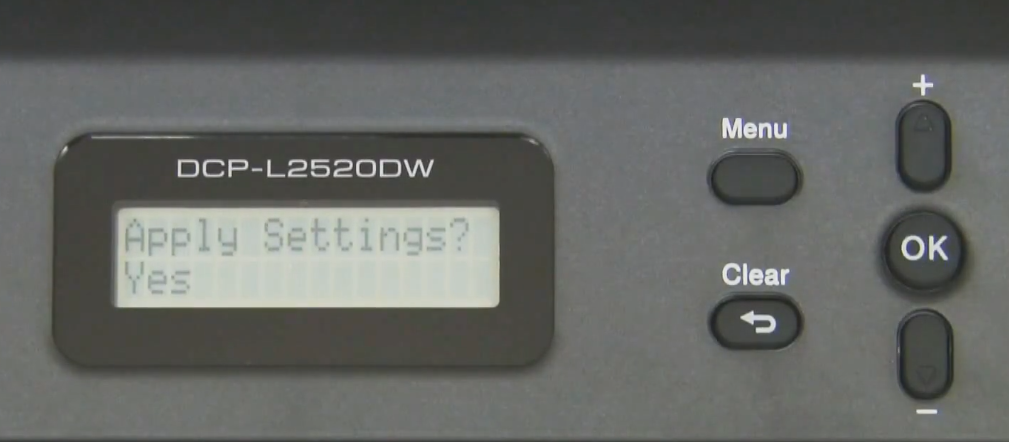
در صورتی که همه چیز بهدرستی انجام شده باشد، پیام «Connected» روی صفحهنمایش پرینتر ظاهر خواهد شد و نشاندهنده موفقیتآمیز بودن اتصال است.
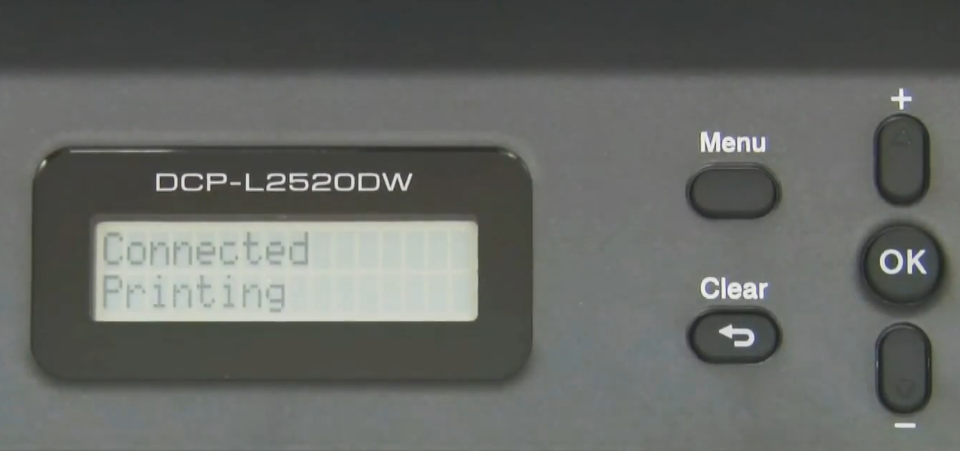
آموزش اتصال پرینتر های برادر به وای فای را مرحله به مرحله برای راهنمایی بیشتر دنبال کنید.
5. دریافت گزارش وضعیت اتصال
در نهایت، یک برگه با عنوان «WLAN Report» از پرینتر خارج میشود که اطلاعات مربوط به وضعیت اتصال به وایفای را نشان میدهد. اگر اتصال بهدرستی برقرار شده باشد، پیغام «Connection: OK» روی این برگه چاپ خواهد شد.
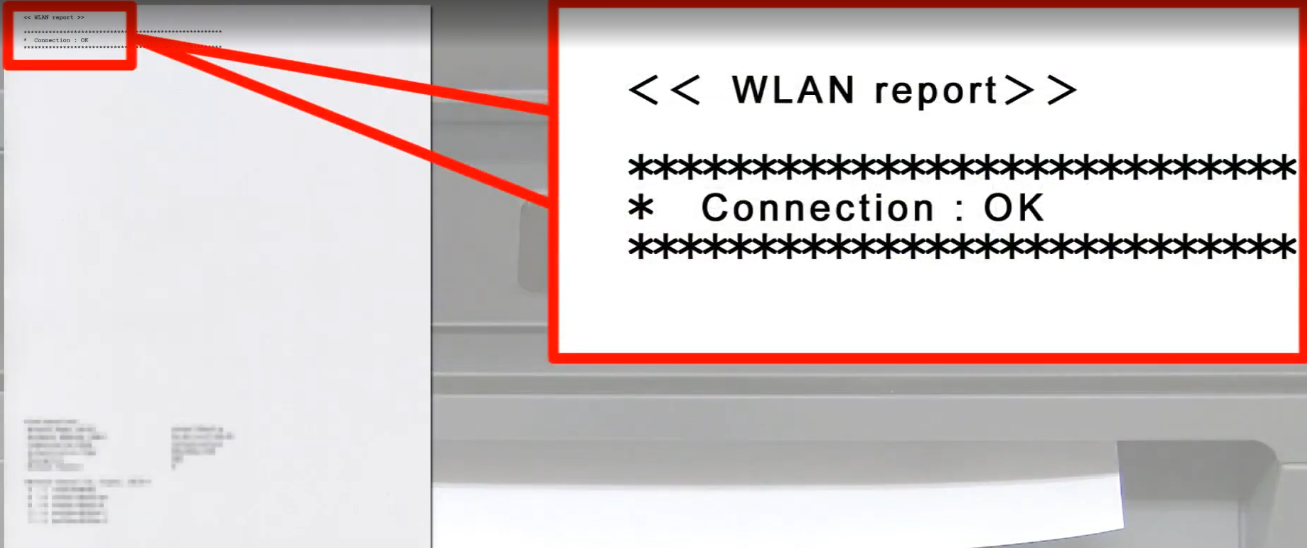
امیدوارم مقاله آموزش اتصال پرینتر های برادر به وای فای برای شما مفید بوده باشد. در صورت بروز مشکل، میتوانید به لینکهای زیر مراجعه کنید:
کاربران ویندوز:
https://support.brother.com/g/s/solutions/windows/
کاربران مک:
https://support.brother.com/g/s/solutions/mac/